Публикация веб-сайтов на страницах GitHub с настраиваемым доменом
Публикация веб-сайтов иногда может быть очень сложной и может стоить вам некоторых долларов, но с GitHub Pages весь процесс настолько плавный и простой, что для запуска вашего веб-сайта в Интернет требуется всего несколько минут. Хотя сам по себе процесс довольно прост, но иметь пошаговое руководство всегда лучше, не так ли?
Выполните следующие шаги , чтобы опубликовать свой собственный сайт на GitHub страницу с помощью пользовательского домена для абсолютно никаких обвинений.
Шаг 1. Настройте репозиторий GitHub.
Настройте пустой репозиторий GitHub как обычно. Дайте репозиторию любое имя. Вы можете оставить репозиторий общедоступным или частным на ваш выбор.
Вот образец репозитория для этого блога здесь .
Шаг 2. Поместите свой код в репозиторий.
Поместите весь код в репозиторий. Убедитесь, что у вас есть index.html в корневом каталоге или в папке с именем docs (вы поймете почему на следующем шаге).
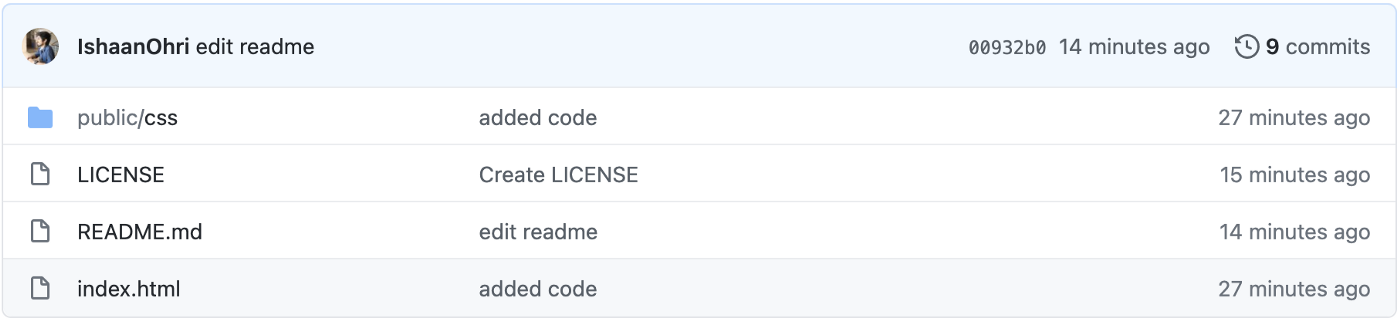
Вот структура каталогов:
- index.html - общественные | _ css
Шаг 3. Включите страницы GitHub.
Перейдите на вкладку настроек репозитория и прокрутите вниз до места, где написано GitHub Pages . По умолчанию параметры выглядят так:
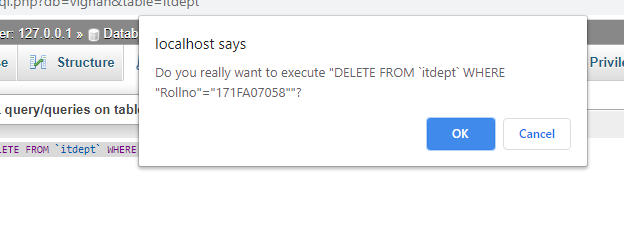
Для источника щелкните раскрывающийся список, где указано « Нет», и выберите ветку, в которой присутствует ваш код, в моем случае это основная .
Как только вы выберете ветку, появится новый раскрывающийся список. Выберите соответствующую папку (root / docs), в которой находится ваш код. Щелкните Сохранить .
Прокрутите назад до раздела GitHub Pages, и вы должны увидеть что-то вроде этого:
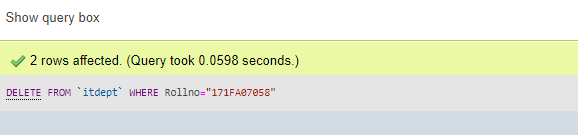
Перейдите по URL-адресу, и вы должны увидеть свой веб-сайт в Интернете.
Шаг 4. Установите персональный домен
На следующем шаге мы объясним, как получить бесплатный персональный домен.
Теперь, чтобы настроить собственный домен, введите имя домена в разделе « Пользовательский домен », в моем случае это github-pages.tk.
Щелкните Сохранить . Это добавит новый файл CNAME в ваш репозиторий.
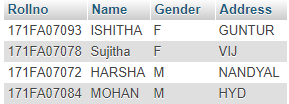
Иногда параметр « Принудительное использование HTTPS» включается автоматически, в противном случае включите его вручную, чтобы получить бесплатный сертификат SSL для вашего веб-сайта. Иногда может потребоваться время, чтобы дать вам возможность включить его.
Шаг 5. Получите персональный домен
Чтобы получить бесплатные пользовательские домены, я использую Freenom. Если у вас уже есть домен от другого провайдера, следующие шаги должны быть аналогичными.
Войдите на веб-сайт и перейдите в раздел « Сервисы»> «Зарегистрировать новый домен» и найдите желаемое доменное имя.
Выберите доступный домен и завершите процесс оформления заказа.
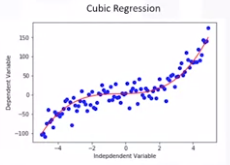
Теперь перейдите в Сервисы> Мои домены . Выберите вариант «Управление доменом» напротив только что полученного домена и перейдите в раздел «Управление Freenom DNS» .
Теперь все, что нам нужно сделать, это установить записи A & CNAME для выбранного домена.
Для записи A добавьте четыре записи:
185.199.108.153
185.199.109.153
185.199.110.153
185.199.111.153
Чтобы перенаправить субдомен www на исходный домен, добавьте запись CNAME с URL-адресом вашего профиля страниц GitHub с расширением . (точка) в конце, в моем случае это будет ishaanohri.github.io. .
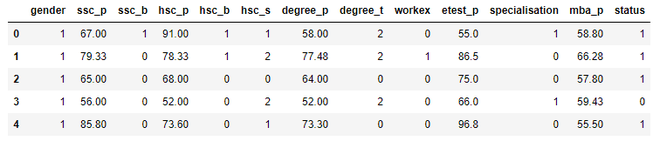
На всякий случай проверьте последние IP-адреса в официальной документации GitHub .
Сохраните записи и подождите некоторое время. Ваш сайт будет жить на www.custom-domain.com и custom-domain.com. Иногда для отражения изменений может потребоваться до 24 часов.
Ваш веб-сайт теперь находится в вашем личном домене. Теперь любые изменения, внесенные вами в выбранную ветку репозитория, будут опубликованы в вашем домене.